오래된 게임 클라이언트는 종종 이 오류를 표시할 수 있습니다.
- COD Warzone의 Sys_Error DEV ERROR 6041은 손상된 게임 파일로 인해 발생할 수 있습니다.
- SFC 스캔을 실행하면 게임에 문제를 일으키는 손상된 시스템 파일을 찾아 수정할 수 있습니다.
- 게임을 재설치하면 데이터가 손실될 수 있으므로 마지막 옵션이어야 합니다.
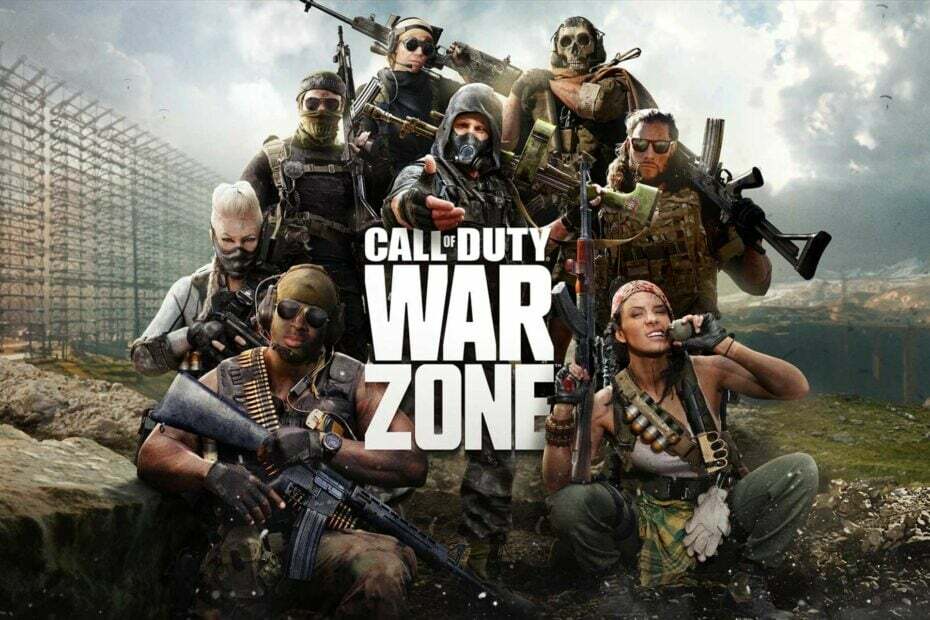
- Fortect 다운로드 및 설치.
- 스캔 프로세스를 시작하려면 앱을 실행하십시오.
- 클릭 복구 시작 버튼을 눌러 컴퓨터 성능에 영향을 미치는 모든 문제를 해결하십시오.
- 다음에서 Fortect를 다운로드했습니다. 0 이번 달 독자 여러분.
COD Warzone은 전 세계적으로 많은 플레이어가 참여하는 세계에서 가장 인기 있는 게임 중 하나입니다. 그러나 게임은 Sys_Error DEV ERROR 6041과 같은 버그로 인해 플레이어가 게임을 사용할 수 없습니다.
또 다른 COD Warzone 오류는 오류 코드 토치, 게임을 시작할 수 없음을 나타냅니다.
COD에서 Sys_Error DEV ERROR 6041의 원인은 무엇입니까?
게임 클라이언트 문제에서 PC 문제에 이르기까지 많은 요인이 COD Warzone에서 Sys_Error DEV ERROR 6041을 유발할 수 있습니다. 가장 일반적인 원인은 손상된 게임 설치 파일입니다. 게임이 정상적으로 작동하는 것을 방해하여 오류가 발생합니다.
COD Warzone에서 Sys_Error DEV ERROR 6041의 원인이 될 수 있는 다른 요소는 다음과 같습니다.
- 게임 요구 사항 문제 – 장치가 요구 사항을 충족하지 않으면 COD 게임을 하는 동안 다양한 DEV 오류가 발생할 수 있습니다. 게임 클라이언트가 충돌하거나 오작동을 일으킬 수 있습니다.
- 다른 프로그램의 오버레이 기능 – Steam과 같은 다른 프로그램, 엔비디아 지포스, Overwatch에는 오버레이 기능이 있습니다. 마찬가지로 COD Warzone에는 다른 프로그램과 잘 작동하지 않는 오버레이 기능이 있습니다. 게임의 기능을 방해하여 충돌을 일으키거나 Sys_Error DEV ERROR 6041이 발생할 수 있습니다.
- 오래된 게임 클라이언트 및 PC 드라이버 – 오래된 게임 클라이언트는 성능에 영향을 미치는 몇 가지 버그가 발생하기 쉽습니다. 또한, 오래된 그래픽 카드 드라이버 PC에서 오류가 발생할 수 있습니다.
COD Warzone의 Sys_Error DEV ERROR 6041의 원인은 장치마다 다를 수 있습니다. 그럼에도 불구하고 게임과 장치를 조정하여 문제를 해결할 수 있습니다.
COD Warzone에서 Sys_Error DEV ERROR 6041을 어떻게 수정합니까?
고급 단계를 진행하기 전에 다음을 시도하십시오.
- 백그라운드 앱 실행 중지 당신의 PC에.
- 문제를 해결하기 위해 해야 할 또 다른 필수 사항은 장치가 시스템 요구 사항을 충족하는지 확인하는 것입니다. COD Warzone에는 권장 및 최소 요구 사항이 있습니다. 그것에 적합한 장치를 결정합니다. 그러나 게임의 요구 사항을 충족하지 않는 시스템에 대한 유일한 해결책은 호환되는 장치로 업그레이드하거나 전환하는 것입니다.
- 바이러스 백신 소프트웨어를 일시적으로 비활성화합니다.
- 안전 모드에서 Windows 다시 시작 오류가 지속되는지 확인하십시오.
여전히 COD Warzone에서 Sys_Error DEV ERROR 6041을 수정할 수 없는 경우 아래 수정 사항을 진행하십시오.
1. 시스템 파일 검사기(SFC) 검사 실행
- 왼쪽 클릭 시작 버튼, 유형 명령 프롬프트, 선택 관리자로 실행하십시오.
- 딸깍 하는 소리 예 에 사용자 계정 컨트롤 즉각적인.
- 다음을 입력하고 누릅니다. 입력하다:
sfc /scannow
- PC를 다시 시작한 다음 실행 COD 워존 오류가 다시 나타나는지 확인하십시오.
시스템 파일 검사기 검사는 손상된 시스템 파일을 복구하여 게임이 DEV ERROR 6041로 실행되도록 합니다.
전문가 팁:
후원
일부 PC 문제는 특히 Windows의 시스템 파일 및 리포지토리가 없거나 손상된 경우 해결하기 어렵습니다.
다음과 같은 전용 도구를 사용해야 합니다. 요새, 손상된 파일을 스캔하고 리포지토리의 최신 버전으로 교체합니다.
이 스캔을 더 빠르고 효율적으로 수행하려면 Fortect와 같은 자동화된 대안을 사용하는 것이 좋습니다.
이 소프트웨어는 컴퓨터에 대한 포괄적인 스캔을 실행하여 손상된 파일을 찾고 오작동하는 파일에 대한 정상적인 대체 파일을 찾는 데 도움이 됩니다.
⇒보호받기
다음과 같은 경우 수행할 작업에 대한 기사를 확인하십시오. 관리자 권한으로 실행을 선택하면 아무 일도 일어나지 않습니다. 윈도우 11에서.
2. 게임 파일 스캔 및 복구
- 왼쪽 클릭 시작 버튼, 유형 배틀넷을 클릭한 다음 열려 있는.
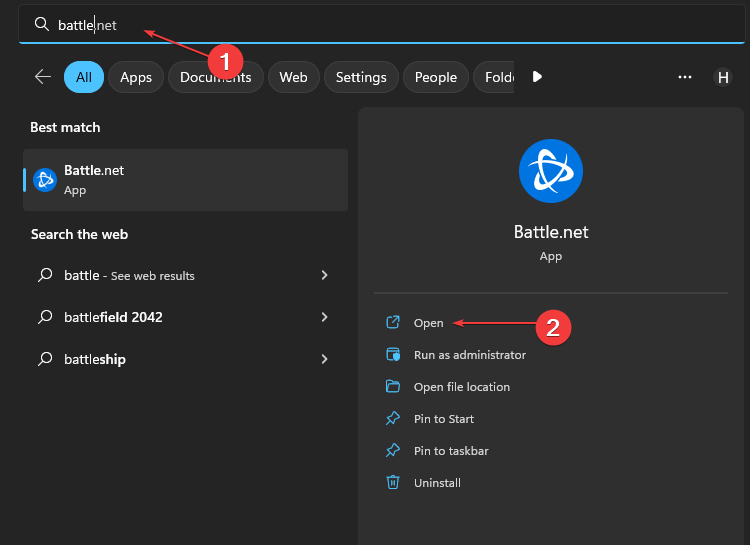
- 선택하다 COD 워존 당신의 도서관에서. 클릭 옵션 버튼을 누르고 선택 스캔 및 복구.
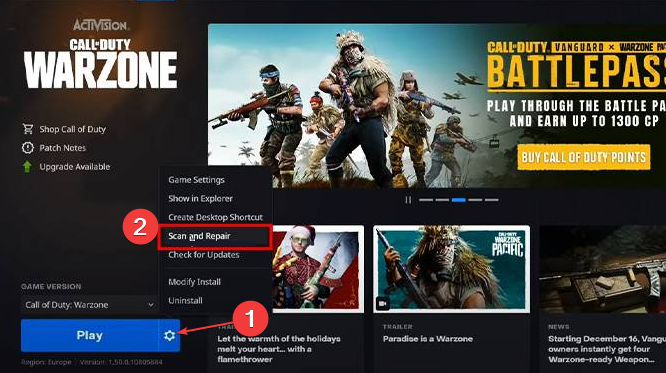
- 딸깍 하는 소리 수리 시작 스캔 프로세스를 시작합니다.
- 스캔이 완료될 때까지 기다렸다가 PC를 다시 시작하고 오류가 지속되는지 확인하십시오.
게임 파일을 복구하면 게임 활동을 방해할 수 있는 손상된 파일이 수정됩니다.
- 라이엇 클라이언트가 열리지 않습니까? 할 수 있는 일
- 수정: Maestro와 연결하는 League of Legends 오류
- 주문 로드 중 에픽게임즈 멈춤: 해결 방법
- Minecraft 종료 코드 6: 4단계로 해결하는 방법
- 로딩 중 ESO 실행기가 멈추는 문제를 해결하는 6가지 방법
3. Call of Duty Warzone 제거 및 재설치
- 왼쪽 클릭 시작 버튼, 유형 배틀넷을 클릭하고 열려 있는.

- 선택하다 COD 워존 당신의 도서관에서. 클릭 옵션 버튼을 누르고 선택 제거.

- 프로세스가 완료되면 다음을 클릭하십시오. 설치하다 재설치 버튼 COD 워존.
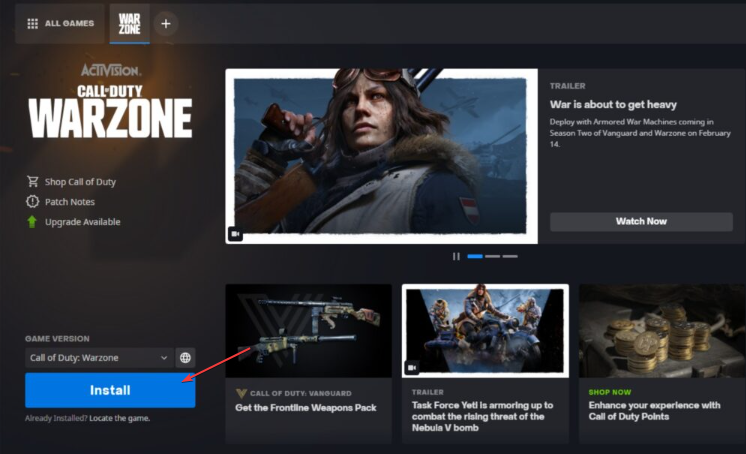
- Warzone을 실행하고 오류가 발생하는지 확인하십시오.
Warzone을 제거하면 COD Warzone에서 Sys_Error DEV ERROR 6041을 표시하는 손상된 파일이 지워집니다.
또는 COD Warzone을 업데이트하면 일반적으로 발생할 수 있는 게임 오류를 수정할 수 있습니다. 따라서 관련 정보를 읽는 것이 도움이 될 수 있습니다. COD Warzone 업데이트를 수정하려면 다시 시작 오류가 필요합니다. 당신의 장치에.
대한 기사를 확인할 수도 있습니다. Warzone에서 Dev 오류 5476을 수정하는 방법.
이 안내서에 대한 질문이나 제안 사항이 있으면 아래 의견 섹션을 사용하십시오.
여전히 문제가 발생합니까?
후원
위의 제안으로 문제가 해결되지 않으면 컴퓨터에 더 심각한 Windows 문제가 발생할 수 있습니다. 다음과 같은 올인원 솔루션을 선택하는 것이 좋습니다. 요새 문제를 효율적으로 해결합니다. 설치 후 다음을 클릭하십시오. 보기 및 수정 버튼을 누른 다음 수리를 시작하십시오.
